CÁCH LẤY LẠI MẬT KHẨU GIỚI HẠN CỦA IPHONE, ĐƠN GIẢN HIỆU QUẢ
Bạn quên mật khẩu số lượng giới hạn i
Phone cùng đang lo lắng không biết xử lí như thế nào. Nếu như khách hàng lỡ quên mật khẩu này, đừng quá lo ngại nhé, nội dung bài viết này đang hướng dẫn các bạn xử lý chúng.
Bạn đang xem: Cách lấy lại mật khẩu giới hạn của iphone
Mật khẩu số lượng giới hạn i
Phone là gì?
Đây là password giúp người dùng hạn chế được vấn đề bị mất tài liệu riêng tư, hay những ứng dụng bạn không muốn ai rất có thể chỉnh sửa hoặc xóa hay biến hóa tài khoản i
Cloud bên trên i
Phone.
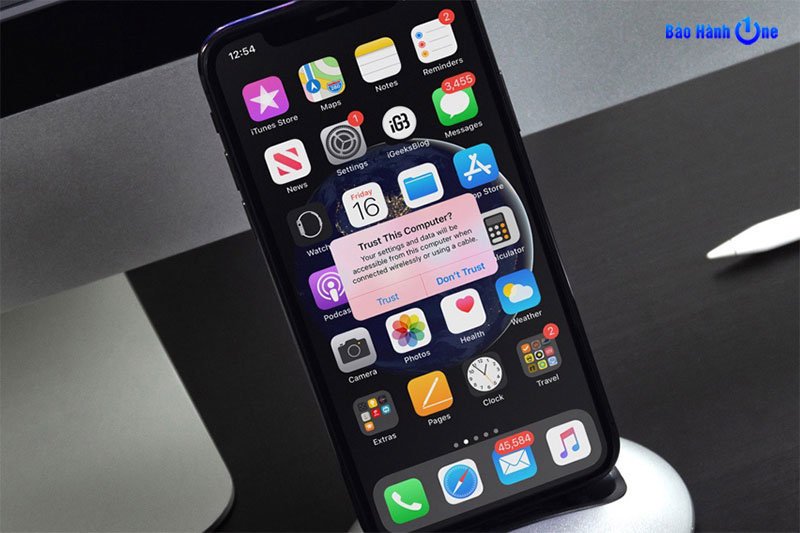
Mật khẩu số lượng giới hạn i
Phone
Mật khẩu số lượng giới hạn của i
Phone là một loại bảo mật chất nhận được người dùng hoàn toàn có thể khóa tuyệt ẩn đi một số trong những ứng dụng hoặc anh tài được Apple cài đặt sẵn bên trên i
Phone cơ mà khi muốn truy vấn phải bao gồm mật khẩu thì mới hoàn toàn có thể sử dụng.Như đã nói sinh sống trên, đó là phần không ngừng mở rộng của i
Phone, giảm bớt người kỳ lạ khi rứa máy của bạn cũng có thể truy cập xuất xắc tự ý thay đổi mật khẩu giỏi xóa áp dụng trên vật dụng của bạn.
Quên mật khẩu giới hạn i
Phone buộc phải làm sao?
Cách dễ dàng và đơn giản nhất là bạn thiết đặt lại thiết bị của chính bản thân mình về tâm lý ban đầu, hay còn gọi là Restore.Nhưng trong bài này, mình sẽ chỉ cho cách bạn phương pháp để không đề xuất cài lại máy, cũng không phải phải unlock ( Jailbreak thiết bị)
Bước 1: bạn cần tải itunes phiên bản mới nhất, với ứng dụng: pinfinder và cài đặt vào đồ vật tính
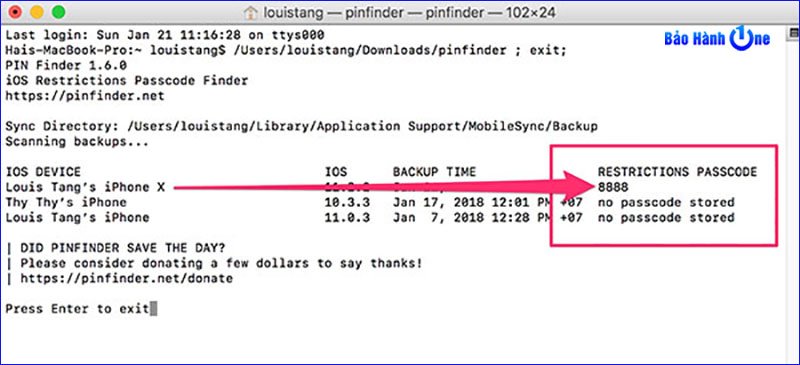
Back up tài liệu i
Phone
Bước 2: Bạn kết nối i
Phone với máy vi tính và chọn: đồng nhất dữ liệu (backup dữ liệu) và lựa chọn vào: Mã hóa bạn dạng sao lưu cục bộ.
Bước 3: sau thời điểm Backup ở bước 2 xong, chúng ta chạy ứng dụng: Pinfinder vừa download ở bước 1. Sau đó nhập password mã hóa, bạn sẽ ngay lập tức nhận thấy mật khẩu giới hạn của i
Phone.
Hướng dẫn bí quyết lấy lại password bằng cơ chế DFU khi áp dụng i
Tunes
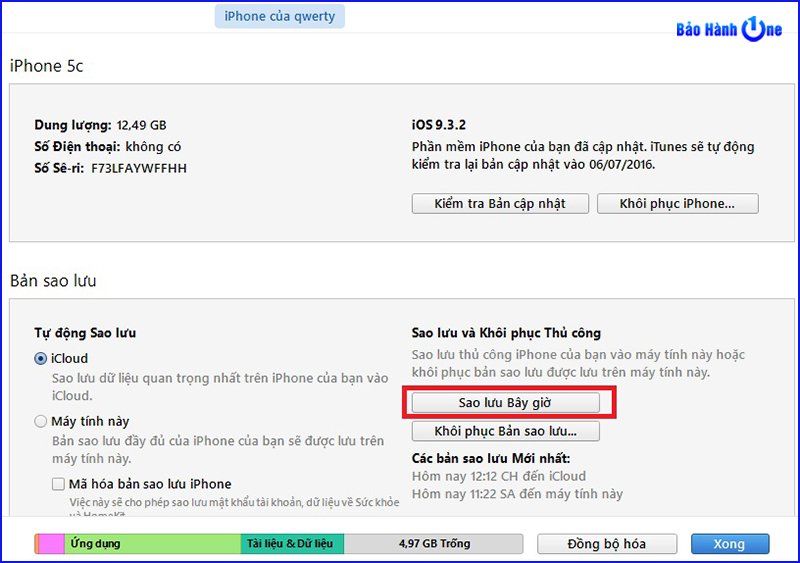
Kết nối i
Phone với i
Tunes để lấy lại password giới hạn
Bước 1: liên kết i
Phone cùng với i
Tunes trên máy tính và back up dữ liệuBước 2: sau thời điểm back up trả tất, chúng ta ấn Restore và chọn phiên phiên bản phù hợp với máyBước 3: sau khi hoàn tất, chúng ta cũng có thể vào i
Phone mà lại không đề xuất nhập mật khẩu
Hướng dẫn biện pháp lấy lại mật khẩu giới hạn i
Phone bằng i
Cloud
Bước 1: Vào iCloud để singin tài khoảnBước 2: lựa chọn tìm i
Phone và nhập mật khẩu đăng nhập thêm lần nữaBước 3: chọn gỡ bỏ i
Phone và xác thực gỡ bỏ.Bước 4: kết nối với i
Tunes trên máy tính và lựa chọn restore là hoàn thành.
Hướng dẫn cách mở khóa i
Phone bằng i
Phone Recovery
Bước 1: kết nối với itunes, sau đó trên iPhone bạn khởi động lại máy bằng phương pháp ấn: nút khoá màn hình + nút home cho tới khi sản phẩm công nghệ tắt hẳn. Sau thời điểm máy khởi đụng lại và hiện hình ảnh i
Tunes thì các bạn thả tay ra là trả thành.Bước 2: bạn chọn Restore i
Phone và đợi khoảng thời hạn 10 phútBước 3: bạn cần thoát cơ chế Recovery bởi cách: khởi đụng lại máy bằng cách ấn nút khoá screen + nút home cho đến khi hiện hình ảnh sản phẩm trái Táo.
Dịch vụ rước lại mật khẩu giới hạn i
Phone chỉ trong một nốt nhạc

BẢO HÀNH ONE trung trung ương bảo hành, tứ vấn hỗ trợ lấy lại mật khẩu số lượng giới hạn i
Phone
Ngoài những cách trên, chúng ta cũng có thể đến những add uy tín nhằm được cung ứng và support để đảm bảo chiếc điện thoại của người sử dụng không bị mất dữ liệu nếu quên mật khẩu. BẢO HÀNH ONE luôn sẵn sàng hỗ trợ bạn lấy lại mật khẩu với dịch vụ thương mại ưu việt nhất
Chế độ bảo mật thông tin cao, luôn luôn đặt lợi ích khách mặt hàng lên hàng đầuĐội ngũ nhân viên tư vấn, sửa chữa lành nghề, cung ứng khách hàng về tối đa các yêu cầu khi đến bảo hành
Chăm sóc quý khách hàng cả trước, trong cùng sau áp dụng dịch vụ, bảo hành sau sửa chữa, sửa chữa thay thế phụ kiện, linh kiện cho thiết bị.
Những điều xem xét khi thiết lập mật khẩu số lượng giới hạn cho i
Phone
Bạn nên đặt mật khẩu dễ dàng nhớ nhằm tránh bị quên. Mật khẩu phải được biên chép lại hoặc lưu vào trong 1 file bảo mật, từ bỏ đó các bạn sẽ không run sợ lãng quên đi.
Cần sao giữ dữ liệu liên tiếp để tránh bài toán mất dữ liệu khi mang lại mật khẩu đăng nhập giới hạn.
Nhập sai mật khẩu số lượng giới hạn i
Phone đang khiến nhiều táo khuyết khuyết cảm giác đau đầu. Vì chưng tình trạng này luôn mang lại nhiều phiền toái. Đồng thời biện pháp lấy lại mất khẩu giới hạn i
Phone cũng chưa bao giờ là việc dễ dàng.Xem thêm: 3 lần chống quân mông nguyên, kháng chiến chống xâm lược nguyên
Mật khẩu số lượng giới hạn i
Phone là thông tin đặc trưng giúp bạn bảo đảm an toàn quyền riêng bốn khi thưởng thức dế yêu. Bởi với password giới hạn, chúng ta cũng có thể khóa hoặc ẩn những ứng dụng trên trang bị theo hy vọng muốn. Từ bỏ đó, bạn khác ko thể truy cập các ứng dụng này nếu không có mật khẩu.
Mặc dù bổ ích như vậy, tuy thế so cùng với mật khẩu mở khóa màn hình tuyệt mật khẩu của khá nhiều ứng dụng khác, mật khẩu giới hạn lại được các táo khuyết sử dụng ít hơn hẳn. Bởi vậy, nhập sai mật khẩu giới hạn i
Phone cũng chính là hiện tượng quen thuộc mà những i
Fan đang đen đủi gặp phải.

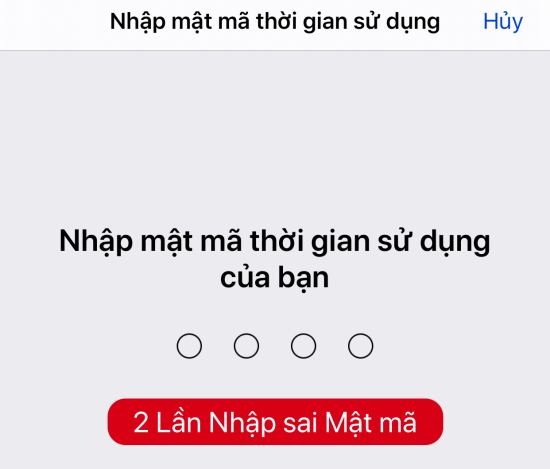
Phone tạo ra nhiều rắc rối
Nhập không đúng mật khẩu số lượng giới hạn i
Phone, chúng ta nên làm cụ nào?
Nhập không nên mật mã thời hạn sử dụng tạo ra nhiều bất tiện và rắc rối. Đồng thời, biện pháp dò password giới hạn cũng ko hề đơn giản và dễ dàng như những thủ thuật thân thuộc khác. Với chứng trạng này, chúng ta cũng có thể thử vận may của bản thân mình với một vài phương án sau đây:
Phương pháp 1: Restore thiết bị với i
Tunes cùng i
Backup
Đây là chiến thuật dành cho những cái i
Phone đang thực hiện phiên phiên bản i
OS từ bỏ 11 trở xuống. Nó sẽ giúp đỡ bạn cách xử trí được triệu chứng nhập không đúng mật khẩu i
Phone các lần. Cách tiến hành như sau:
✤ cài đặt về máy tính xách tay phần mềm i
Tunes với i
Backup. Bạn xem xét cần lựa chọn đúng phiên bản phù phù hợp với máy tính của mình.
✤ liên kết i
Phone với vật dụng tính. Nếu là lần trước tiên kết nối, bạn phải chọn Trust trên i
Phone, để cho phép truy cập vào i
Tunes.
✤ Trên đồ họa của i
Tunes, các bạn nhấn chọn tên dế yêu của mình. Sau đó, trên mục Backup, chúng ta chọn This Computer => Backup Now. thời hạn sao lưu cấp tốc hay chậm nhờ vào vào con số dữ liệu tất cả trên máy.
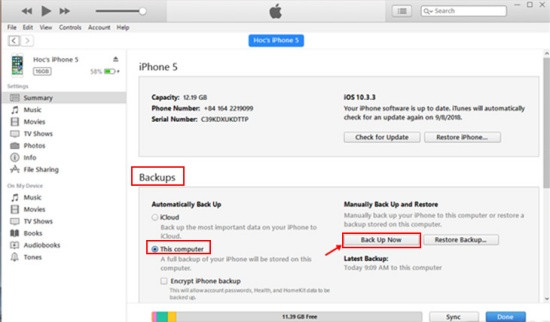
✤ Khi quy trình sao lưu lại hoàn tất, các bạn mở i
Backup và nhấn lựa chọn tên i
Phone. Tiếp theo, chúng ta lần lượt chọn System Files => Home
Domain => Library => Preferences.
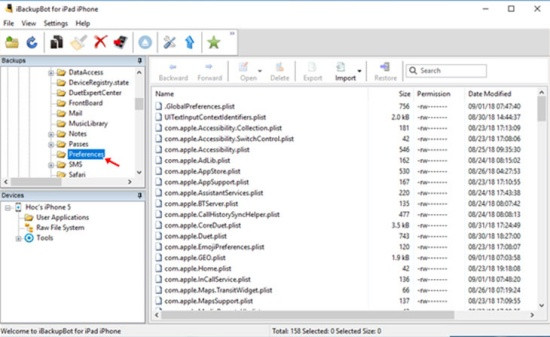
✤ Ở ô Tìm kiếm, hãy nhập "com.apple.restrictions", bấm Enter rồi dấn vào công dụng nhận được. Dịp này, chúng ta cần xào nấu 2 đoạn code như hình bên dưới.
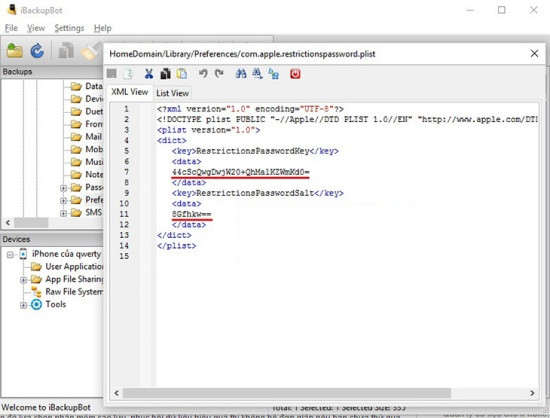
✤ Copy 2 đoạn code ngơi nghỉ trên vào website http://ios7hash.derson.us/ rồi Start Searching. Sau một khoảng chừng thời gian, mật khẩu giới hạn i
Phone ngay chớp nhoáng được hiển thị.
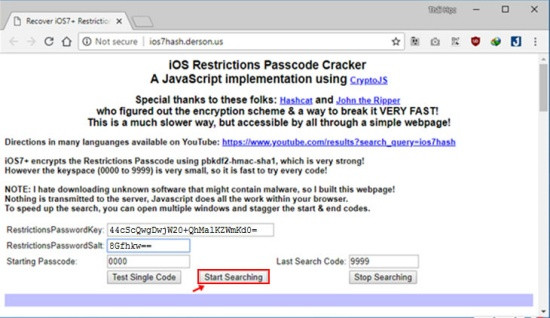
Phương pháp 2: thực hiện phần mềm pinfinder
Khi quên mật mã thời hạn sử dụng i
OS 13+14 hoặc khi không thể áp dụng thành công phương thức 1 nhắc trên. Bạn nên thử kiếm tìm đến ứng dụng pinfinder, nó để giúp đỡ bạn mở được trang bị khi nhập không nên mật khẩu giới hạn i
Phone.
✤ tựa như như trên, bạn cũng cần đảm bảo an toàn máy tính đã tất cả sẵn phiên phiên bản i
Tunes bắt đầu nhất. Tiếp đến tiến hành liên kết i
Phone với máy tính rồi thực hiện làm việc sao giữ với lệnh Backup Now.
LƯU Ý: Nếu thực hiện i
Phone phiên phiên bản từ i
OS 12 trở lên, bạn phải tick vào ô Mã hóa phiên bản sao lưu viên bộ. Còn trường hợp sử dụng những phiên bản thấp hơn, chúng ta không yêu cầu tick vào mục này.
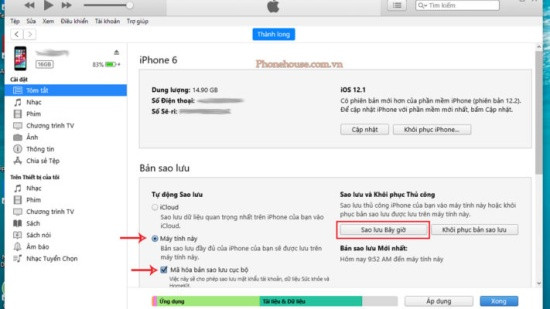
✤ Chạy phần mềm pinfinder chúng ta đã thiết lập về máy tính. Trên đồ họa của phần mềm, các bạn nhập mật khẩu mã giới hạn do mình sinh sản rồi nhấn Enter. Sau một khoảng chừng thời gian, hệ thống sẽ search lại cho chính mình mật khẩu số lượng giới hạn đã quên. Trường hợp mật khẩu càng khó, thời hạn tìm kiếm sẽ càng lâu, nên chúng ta phải kiên trì chờ đợi.









